스마트폰의 모바일 검색기록과 검색자동저장 기능 끄는 방법
인터넷을 하기 위해서는 웹 브라우저를 반드시 열고 검색을 시작하는게 당연한 순서가 될겁니다. 쉽게 페이지가 열리게 하는 수단이기도 하지만, 검색란에 글자를 넣기 전에 동일한 단어나 문장이 있다면 클릭해서 들어갈 수 있도록 하기 위함도 있습니다.
이로 인해서 편리함도 있지만 불편한 사람들도 있으니까, 검색 저장 기능을 차단하는 방법에 대해서 알아보도록 하겠습니다.
아이폰이 없어서 안드로이드폰을 기준으로 하는데, 아이폰의 기본적인 설정을 알고 있다면 참고 삼아서 봐도 도움이 될겁니다.
자신의 모바일 웹 브라우저를 사용할 때 많이 쓰는 것은 크롬과 파이어폭스, 오페라, 익스플로러 등이 있을텐데, 깔려있는 브라우저는 전부 하는게 좋습니다.
어플로 다운 받거나 기본으로 깔려있는 웹브라우저의 기록을 전부 삭제해야만, 검색기록과 검색자동저장 기능이 완벽하게 삭제및 끄기 기능과 관련된 부분이 확인 됩니다.
구글은 기본적으로 계정과 연동되어 동기화 하고 있는 경우가 많이 있습니다. 이 말은 구글과 관련이 있으니까, 구글의 설정을 변경하면 됩니다.
구글 계정이 하나가 아니라, 여러개 소유하고 있는 경우에는 전부다 해주어야 하기 때문에 ID개수만큼 계정을 변경해서 설정을 바꾸어야 합니다.
구글과 관련해서 검색과 기록에 관련된 부분이 저장하지 못하도록 변경하는 방법에 대해서 설명하겠습니다. 스마트폰의 설정 버튼을 클릭해서 구글과 관련된 메뉴를 찾습니다.
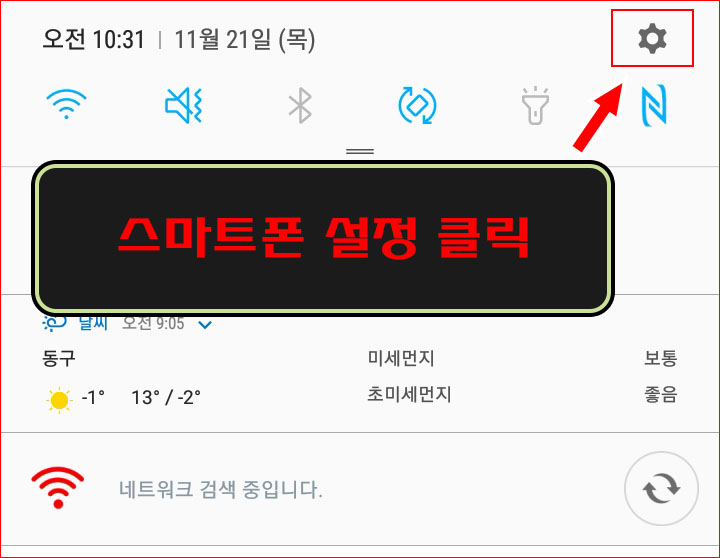
요즘은 설정에 있는 카테고리나 옵션도 검색이 가능해서 검색으로 찾아도 되는데, 검색 기능을 사용하지 않는 사용자도 있기 때문에 클릭하는 방식으로 설명하겠습니다.
스마트폰의 설정 메뉴를 선택하면 아래와 같은 이미지가 나올겁니다. 동일하게 진행하면 됩니다. 스마트폰의 설정 버튼을 클릭해서 Google 설정을 클릭해 줍니다.
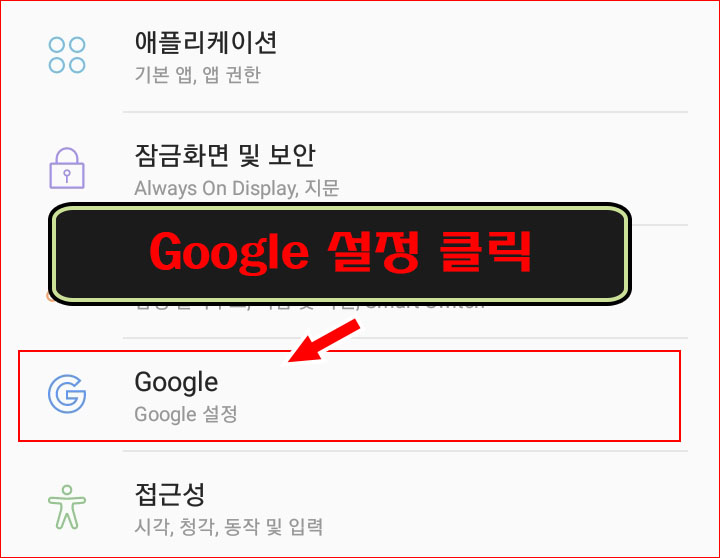
클릭 했다면, 자신의 구글 계정이 보일텐데 보이지 않는다면 로그인을 하지 않은 상태이기 때문에 로그인을 진행해 주면 됩니다. 로그인 되어 있다면 아래 이미지처럼 Google 계정 관리를 클릭해 주세요.
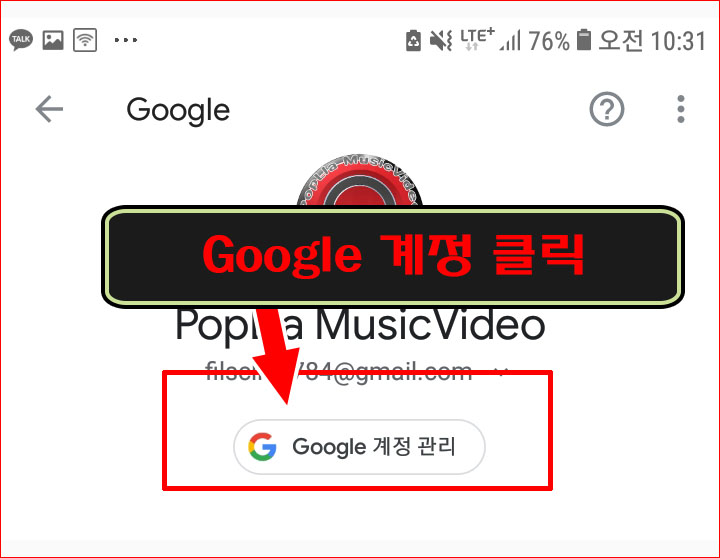
계정과 관련된 여러가지 메뉴가 보일텐데, 이중에서 데이터와 관련된 메뉴를 선택해 줍니다. 제 스마트폰에는 데이터 및 맞춤설정이 보여서 클릭했습니다.
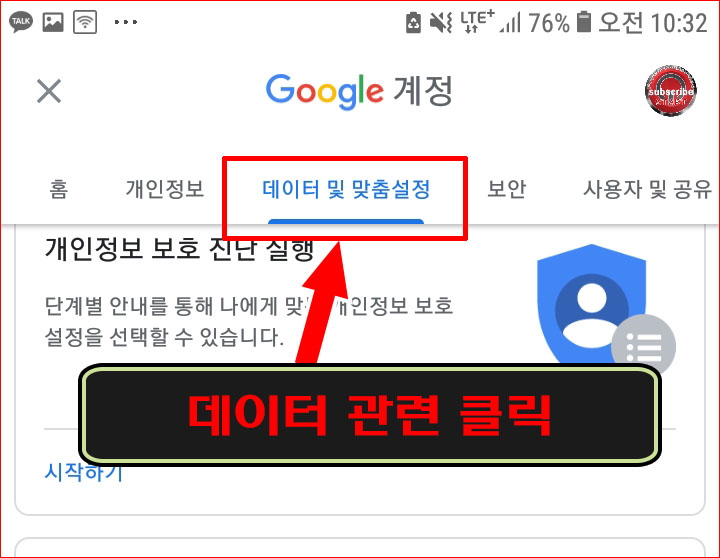
활동 제어라는 카테고리가 보이면 하위 옵션의 메뉴들을 전부 동일하게 일시중지 하거나 중지로 바꾸어 주면 됩니다. 아래와 같이 변경되었다면 완료된 겁니다.
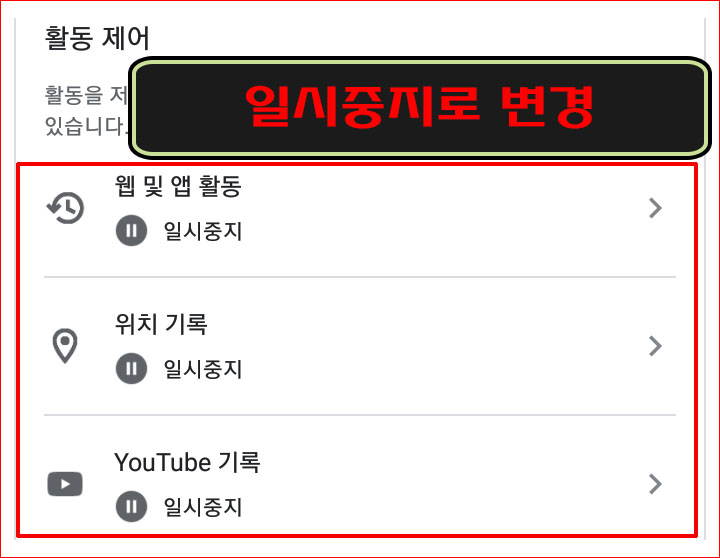
웹 및 앱 활동만 중지 시키고 나머지는 나두는 유저들도 있던데, 전부 기록 중지로 바꾸어 주어야 검색 자동 저장 기능이 꺼집니다.
이제 남아 있던 찌꺼기를 지울 차례입니다. 아직까지는 검색하는 빈칸 밑에 글자나 문장들이 보일겁니다. 스마트폰에서 검색으로 확인하기 전에 활동 및 타임라인 카테고리를 선택하고 내 활동을 클릭해 주세요. 카테고리가 보이지 않을 경우 스크롤로 내려주면 보입니다.
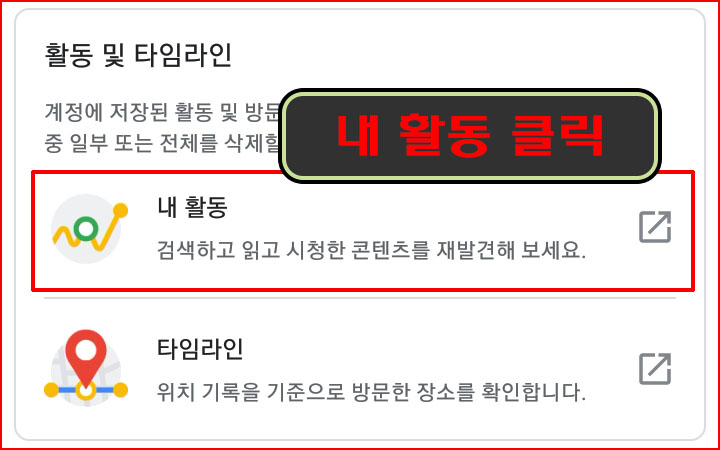
아래와 같이 나오면 메뉴를 클릭해서 나타나는 옵션중에 날짜별 활동 삭제를 클릭해 줍니다. 모바일 스마트폰에서 진행하는 것이라서 조금은 동작이 느릴 수 있습니다. 인터넷이 되지 않는 경우 나타나지 않을 수 있고요.
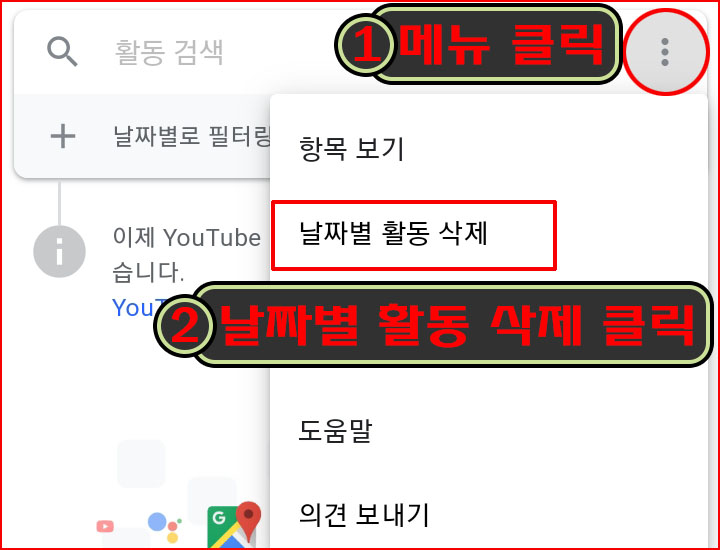
아래 이미지와 같이 활동 삭제와 관련된 기간들이 보일텐데, 이 중에서 전체 기간을 선택해서 클릭해 줍니다. 그런 후에 전부 삭제하면 됩니다.
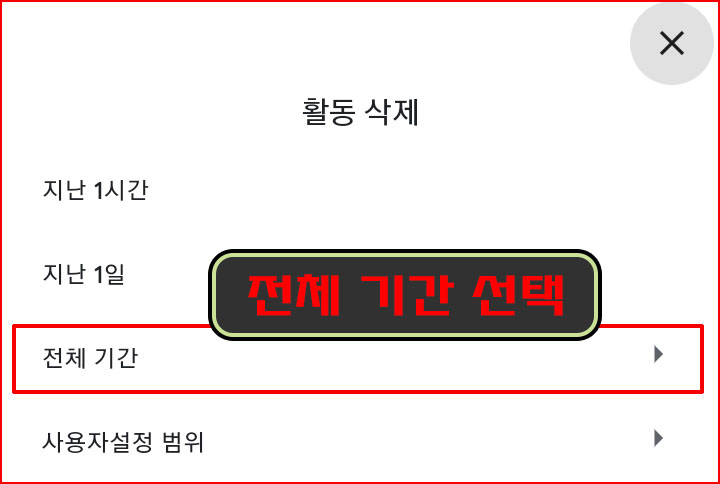
이제 자신의 스마트폰에 깔려있는 다른 브라우저에서도 기록되어 있는 것이 있다면 삭제해 주세요. 삭제 하지 않는 경우 남아있던 캐쉬 때문에 검색어가 보일 수 있습니다.
그런후에 맨위에서 언급했듯이 계정을 여러개 소유하고 있는 유저는 계정을 변경해서 다시한번 처음부터 진행해 주면 됩니다.
'IT 팁' 카테고리의 다른 글
| 캐드로 보기 위해서 다운받은 파일을 클릭시 오류로 열리지 않을때 해결 방법 (0) | 2019.12.22 |
|---|---|
| 엔비디아 익스피리언스를 윈도우 시작시 자동 실행 않되게 만들기 (2) | 2019.12.03 |
| 익스피리언스 마우스 나타나거나 사라지게 변경하는 방법 (0) | 2019.11.12 |
| 윈도우10 그래픽카드 드라이버가 설치되지 않을때와 인식 안될때 (0) | 2019.11.05 |
| 라이브스트리밍 설정방법을 지포스 익스피리언스로 알아보세요 (0) | 2019.10.21 |





